Тема 2: «Комп’ютерна анімація». Урок № 14. (До § 11)
Автоматичне створення анімації
Інтерактивний план-конспект уроку для 7 класу НУШ
🎯 Мета уроку
- Освітня: ЧОзнайомити учнів з поняттям "метод ключових кадрів" та "автоматичні анімаційні ефекти"; навчити використовувати інструмент "Вибір об'єкта" для керування трансформаціями; показати, як додавати анімацію переміщення вздовж певної траєкторії та анімацію обертання об'єктів у TupiTube; пояснити різницю між неперервним та частковим обертанням.
- Розвивальна: Розвивати логічне мислення при плануванні складних рухів об'єктів; формувати вміння аналізувати вплив параметрів на анімаційний ефект; розвивати креативність та уяву при створенні динамічних сцен.
- Виховна: Виховувати терпіння та точність у роботі з анімаційними інструментами; формувати інтерес до комп'ютерної анімації як засобу творчого вираження; заохочувати до самостійного експериментування з анімаційними ефектами.
✅ Очікувані результати
Після уроку учні зможуть:
- Пояснювати суть методу ключових кадрів.
- Використовувати інструмент "Вибір об'єкта" для трансформації.
- Додавати анімацію переміщення вздовж заданої траєкторії.
- Додавати анімацію неперервного та часткового обертання.
- Змінювати швидкість руху та обертання об'єктів на різних ділянках.
- Створювати прості анімації з автоматичними ефектами.
📊 Групи результатів (НУШ)
Візуалізація важливості груп результатів для цього уроку.
📚 Тип уроку
Урок засвоєння нових знань та формування вмінь.
💻 Обладнання та ПЗ
- Комп'ютери (для кожного учня) з встановленим редактором TupiTube.
- Проєктор або інтерактивна дошка.
- Презентація (з використанням скріншотів з підручника, прикладів анімації з ключовими кадрами та автоматичними ефектами).
🔗 Міжпредметні зв'язки
- Математика (координати, кути, траєкторії).
- Фізика (рух, обертання).
- Образотворче мистецтво (композиція рухомих об'єктів).
ПОВТОРЮЄМО
- Чому в анімації з попередніх двох уроків нерухомі об’єкти зникають?
- Які види тла підтримує TupiTube?
- У чому різниця між статичним і динамічним тлом?
- У чому різниця між векторним і растровим тлом?
- Як збільшити швидкість руху динамічного тла?
- Як приховати один із шарів тла?

Автоматична Анімація
Відкрийте секрет плавної анімації! Навчіться створювати рух за допомогою ключових кадрів, дозволяючи комп'ютеру робити всю важку роботу за вас.
Що таке ключовий кадр?
Це як задати маршрут для GPS: ви вказуєте лише початкову та кінцеву точки, а комп'ютер сам прокладає шлях між ними. Рухайте повзунок, щоб побачити це в дії.
Анімаційна Майстерня
Створіть свою першу автоматичну анімацію! Керуйте об'єктом, додавайте ключові кадри та дивіться, що вийде.
(Натисніть сюди, щоб перейти на сторінку "Анімаційна Майстерня")
Фінальний проєкт
Тепер ви готові до виконання практичної роботи у TupiTube. Використовуйте цей план як інструкцію.
Вправа 12: План дій
1. Створення об'єкта
Запустіть TupiTube, створіть новий проєкт та намалюйте простий об'єкт (м'яч, автомобіль, птах).
2. Анімація переміщення
Задайте початковий ключовий кадр. Перемістіть об'єкт в інше місце та задайте кінцевий ключовий кадр. Перегляньте результат.
3. Анімація обертання та масштабування
Додайте нові ключові кадри, в яких об'єкт змінює свій кут повороту та розмір. Перегляньте, як це впливає на анімацію.
4. Експеримент
Спробуйте поєднати всі три типи анімації (рух, обертання, масштаб) в одному плавному русі. Збережіть проєкт.
Перевірка знань
Натисніть на картку, щоб побачити відповідь.
1. Вибрати потрібний інструмент, перейшовши на панель інструментів.
2. Вибрати один або декілька об'єктів.
3. На панелі параметрів інструментів задати властивості ефекту.
4. Натиснути кнопку «Застосувати» (вигляд галочки).
1. Перейти в режим «Динамічного векторного тла» і створити потрібну траєкторію (шлях).
2. Перейти в режим «Динамічного векторного тла».
3. Задати ключові кадри та форму траєкторії.
4. Натиснути на кнопку «Анімація переміщення».
5. Внести зміни в параметри, наприклад, напрямок, швидкість і підтвердити їх.
Домашнє завдання
1. Теоретична частина: Опрацювати § 11 (стор. 64-68).
2. Практична частина:
- Виконати п.1 із вправи № 11 (стор. 70).
- Приклад виконання п.1 із вправи № 11 (Казка): https://youtu.be/DGkQE4dyUAo
3. Завдання за бажанням (для закріплення):
- Інтерактивна платформа IZZI (7 клас) до § 11: https://ua.izzi.digital/DOS/750894/838211.html
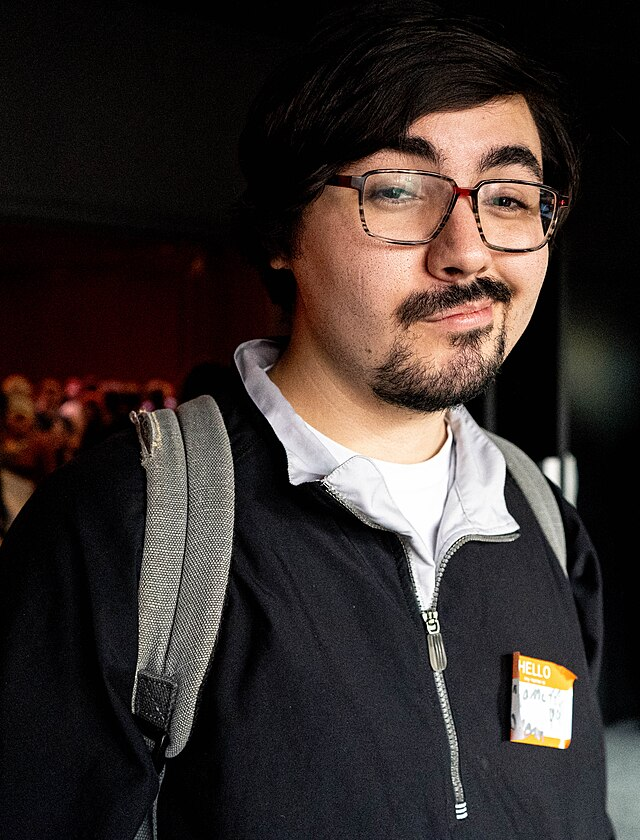
Додаткові матеріали
- Техніка безпеки
- Оцінювання учнів та учениць на уроках інформатики
- Підручник з інформатики для 7 класу (§ 11, стор. 64-70)
- Інтерактивна платформа IZZI (7 клас)
- Інтерактивна платформа IZZI (7 клас) до § 11: https://ua.izzi.digital/DOS/750894/838211.html